最新下载
热门教程
- 1
- 2
- 3
- 4
- 5
- 6
- 7
- 8
- 9
- 10
Office 2016测试版这样安装最简单
时间:2015-04-27 编辑:简简单单 来源:一聚教程网
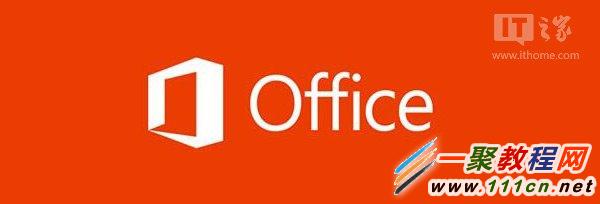
安装准备
①、下载相关文件:感谢IT之家网友韦子彦2014的投递,使得更多用户获得了第一时间体验Office 16(Office 2015)的机会。下载Office 16(Office 2015)测试版10月更新文件,请参看《Office 16 (Office2015)测试版10月更新下载泄露》。
②、保持电脑处于联网状态:本次更新需要联网以下载相关更新文件,并进行版本信息验证,整个安装过程中请保持联网。
安装步骤
1、双击“OfficePreview_v1.05c”文件夹下的“OfficePreview.exe”启动安装程序(更新前,本机已安装Office 2013。假如你已经安装了日前的Office 16测试版,此处会直接显示“Update”);
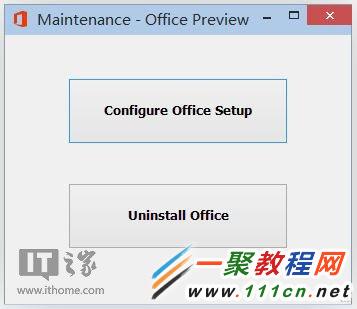
2、在接下来的窗口中,需要对Office更新进行详细的设定。比如此处我们需要根据实际情况,选择“64位”,主语言包改为“zh-cn”简体中文;之后,点击下方的“Install Now”继续开始安装。
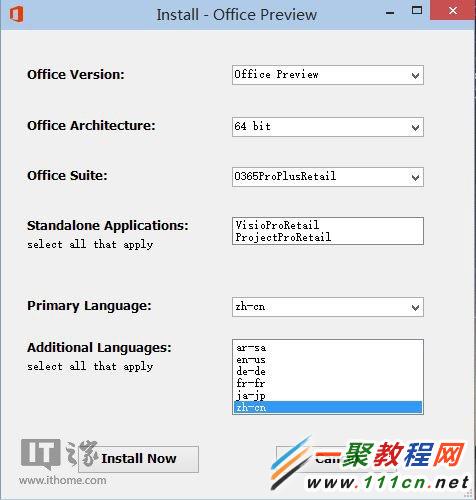
4、接下来,我们只需要耐心等待就好,整个过程将持续相当长一段时间。

▲完成初步设置后,安装过程即转入后台,仅在桌面右下角有进度提示框,耐心等待就好。
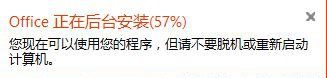

▲这里需要根据个人喜好,选择下Office 16的界面背景花纹。


▲经过一段时间的等待,当看到上面这幅图片时,就意味着我们已经安装成功!
-
上一个: 新仙剑奇侠传各系伙伴搭配方法一览
-
下一个: 使用Outlook为日历加上节假日提醒
相关文章
- 电脑风扇正反面介绍 10-11
- 计算机内网和外网ip查询方法介绍 10-11
- windows清理系统垃圾bat脚本及使用介绍 09-22
- DOS编写脚本常用命令一览 09-22
- 《DNF》小青龙宠物获得方法 09-19
- 《漂泊牧歌》探索区域怎么选择 09-19














